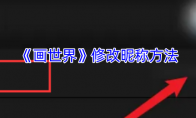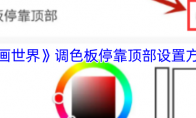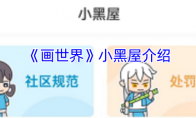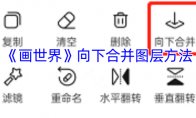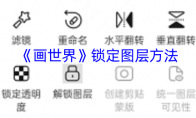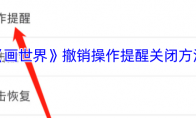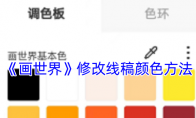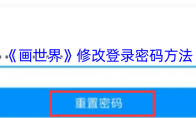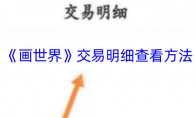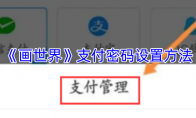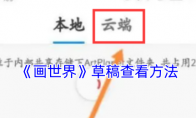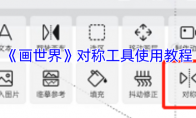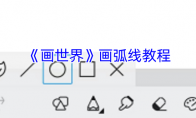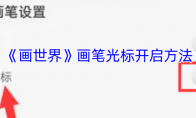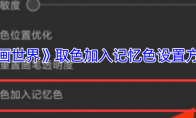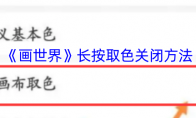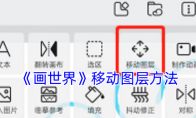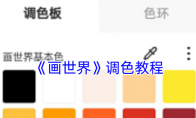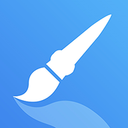在画世界APP中修改昵称,用户只需打开画世界APP,进入“我的”页面后点击“设置中心”,选择“个人资料”,点击“昵称”,输入新昵称后点击“确定”即可完成修改。这一操作允许用户个性化设置自己的昵称,提升社交互动体验。画世界怎么改名字?1、点击手机上的画世界app,进入到画世界主界面,主界面下方有五个选项,分别为“首页”、“发现”、“笔”、“消息”和“我的”;2、点击主界面右下角的“我的”选项,进入个人中心界面,接着点击“设置中心”选项,进入“设置”界面;3、在“设置”界面点击“个人资料”选项,进入“我的资料”界面;4、在“我的资料”界面点击“昵称”选项,在输入框中输入想要更改的名字,点击“完成”按钮保存。以上就是小编带来的画世界怎么改名字?画世界修改昵称方法,更多相关资讯教程,请关注3DM手游网。